
Satura rādītājs:
- Autors John Day [email protected].
- Public 2024-01-30 10:58.
- Pēdējoreiz modificēts 2025-01-23 14:59.


Google palīgs Raspberry Pi!
1. darbība: materiālu un rīku savākšana



- Raspberry Pi 3 modelis B (varat izmantot arī citu aveņu pi versiju, taču, lai to palaistu, ir nepieciešams Wi-Fi)
- 8 GB Micro SD karte
- Micro SD karšu lasītājs
- USB mikrofons
- Ar USB darbināmi skaļruņi
- 3,5 mm ligzdas sadalītājs
- 5V 2A USB strāvas adapteris
- Mikro USB kabelis
- Džemperi no sievietēm līdz vīriešiem
- Maizes dēlis
- LED (jebkura krāsa, kuru vēlaties)
- Phillips skrūvgriezis
- Phillips Skrūves
- Elektriskā lente
- Lodāmurs un statīvs
- Lodēšanas svins
- Stiepļu griezējs
- Kečupu krūze (es jau to esmu sagriezusi:))
- 100/150/330 omu rezistors
2. darbība: mirgo Raspbian uz Micro SD karti
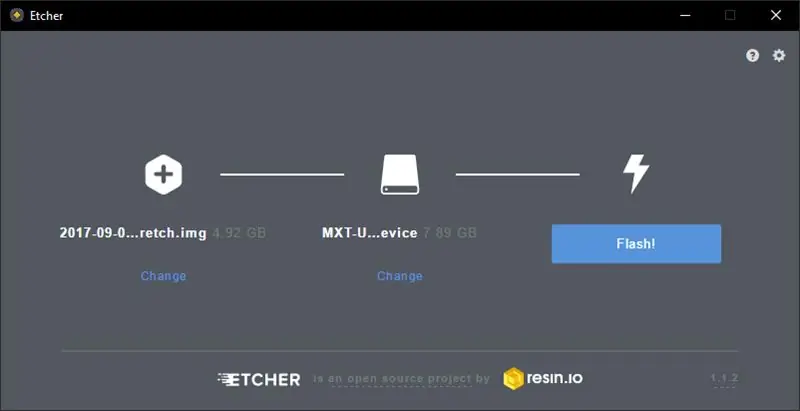
- Lejupielādējiet Raspbian vai Raspbian Lite
- Lejupielādējiet un instalējiet Etcher
- Pievienojiet Micro SD karšu lasītāju ar tajā esošo Micro SD karti.
- Atveriet Etcher
- Noklikšķiniet uz Atlasīt attēlu un pārlūkojiet Raspbian/RaspbianLite Zip lejupielādes vietu
- Noklikšķiniet uz Atlasīt disku un atrodiet sava micro sd karšu lasītāja diskdzini.
- Pēc tam noklikšķiniet uz "Flash!"
Tas varētu aizņemt 10-30 minūtes, tāpēc sēdiet, atpūtieties un ēdiet pīrāgu:)
3. darbība: ieslēdziet savu Raspberry Pi

Tagad pēc micro sd kartes zibspuldzes mēs, iespējams, varēsim ielādēt šo aveņu pi uz raspbian:)
Pievienojiet aveņu pi pie monitora, izmantojot hdmi kabeli.
4. darbība: GassistPi instalēšana
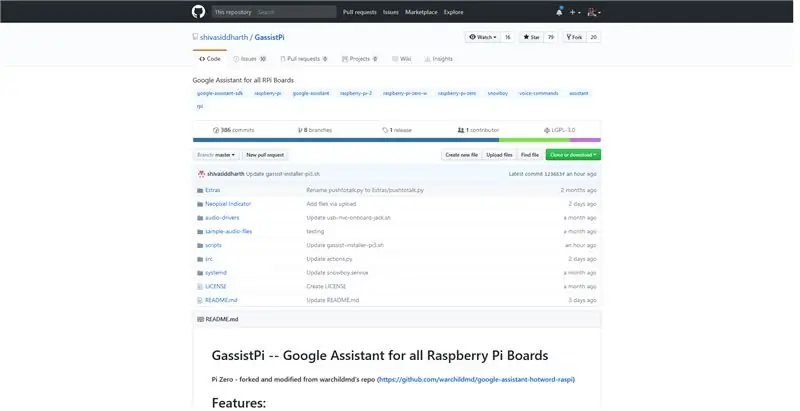
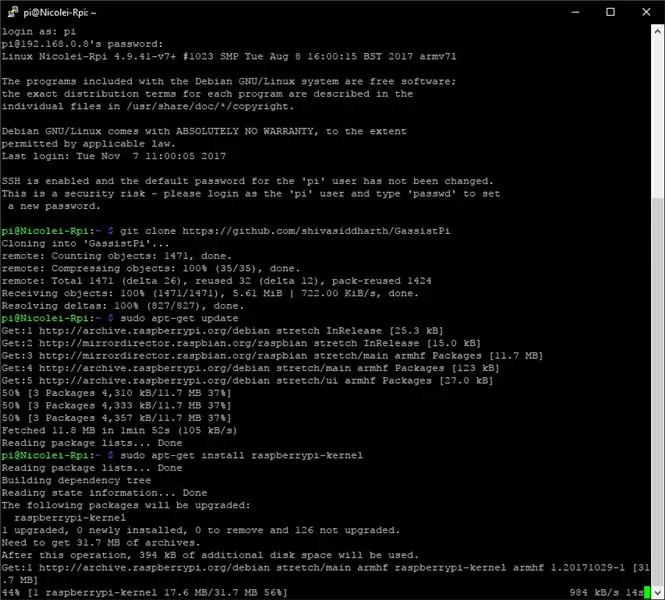
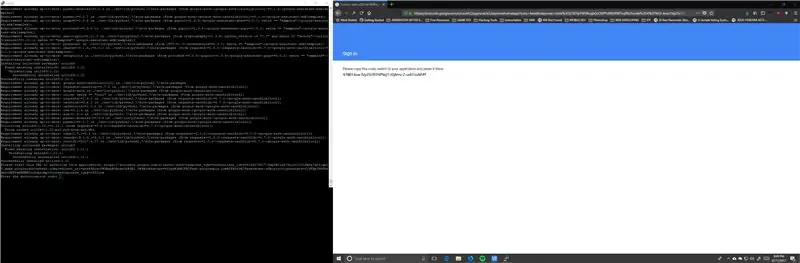
Tagad, kad esat iesācis savu aveņu pi, tagad varat doties uz šo GassubPi Github krātuvi, un jūs varat arī sekot tur sniegtajiem norādījumiem.
1. Atveriet termināli un klonējiet krātuvi
git klons
2. Atjauniniet OS un kodolu
sudo apt-get update
sudo apt-get instalēt aveņu kodolu
3. Restartējiet Raspberry Pi Pēc palaišanas atveriet savu termināli vēlreiz un izpildiet šo komandu, jo mēs izmantosim usb mikrofonu un iebūvēto audio ligzdu (PIRMS PALĪDZIET PAVEIKSMI USB MIC UN Skaļruni)
sudo chmod +x /home/pi/GassistPi/audio-drivers/USB-MIC-JACK/scripts/usb-mic-onboard-jack.sh
sudo /home/pi/GassistPi/audio-drivers/USB-MIC-JACK/scripts/usb-mic-onboard-jack.sh
4. Lejupielādējiet akreditācijas datu.json failu (akreditācijas datu izveidošanai skatiet šo dokumentu
5. Ievietojiet.json failu direktorijā/home/pi
6. Pārdēvējiet to par assist.json
7. Izmantojot vienas rindas instalētāju, lai instalētu Google palīga un sniegavīru atkarības Pi3 un Armv7 lietotāji, izmantojiet instalētāju "gassist-installer-pi3.sh", bet Pi Zero, Pi A un Pi 1 B+ lietotāji izmanto "gassist-installer-pi" -zero.sh "instalētājs. Snowboy uzstādītājs ir izplatīts abiem
7.1 Padariet instalētājus izpildāmus
sudo chmod +x /home/pi/GassistPi/scripts/gassist-installer-pi3.sh
sudo chmod +x /home/pi/GassistPi/scripts/gassist-installer-pi-zero.sh sudo chmod +x /home/pi/GassistPi/scripts/snowboy-deps-installer.sh
7.2 Izpildiet instalētājus
sudo /home/pi/GassistPi/scripts/snowboy-deps-installer.sh
sudo /home/pi/GassistPi/scripts/gassist-installer-pi-zero.sh sudo /home/pi/GassistPi/scripts/gassist-installer-pi3.sh
8. Nokopējiet Google asistenta autentifikācijas saiti no termināļa un autorizējiet, izmantojot savu Google kontu
9. Kopējiet autorizācijas kodu no pārlūkprogrammas uz termināli un nospiediet enter
10. Pārvietojieties vidē un pārbaudiet google palīgu atbilstoši savam dēlam
avots env/bin/aktivizēt
google-asistents-demo (sakiet karsto vārdu "ok google") vai avots env/bin/aktivizēt googlesamples-asistents-pushtotalk
11. Lai mūsu Google palīgs automātiski startētu, kad aveņu pi ir ieslēgts, palaidiet šīs komandas
sudo chmod +x /home/pi/GassistPi/scripts/service-installer.sh
sudo /home/pi/GassistPi/scripts/service-installer.sh sudo systemctl iespējot gassistpi-ok-google.service sudo systemctl iespējot snowboy.service sudo systemctl start gassistpi-ok-google.service sudo systemctl start snowboy.service
12. Restartējiet savu aveņu pi, un jūsu Google palīgs automātiski startēs
5. darbība. GassistPi pielāgošana
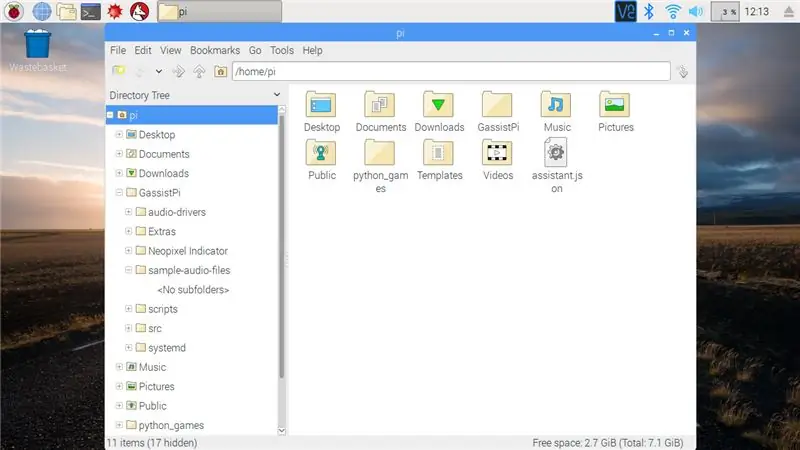
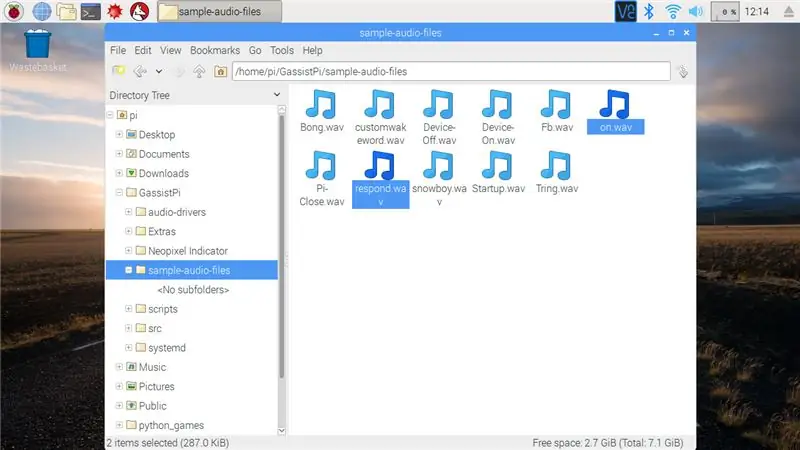
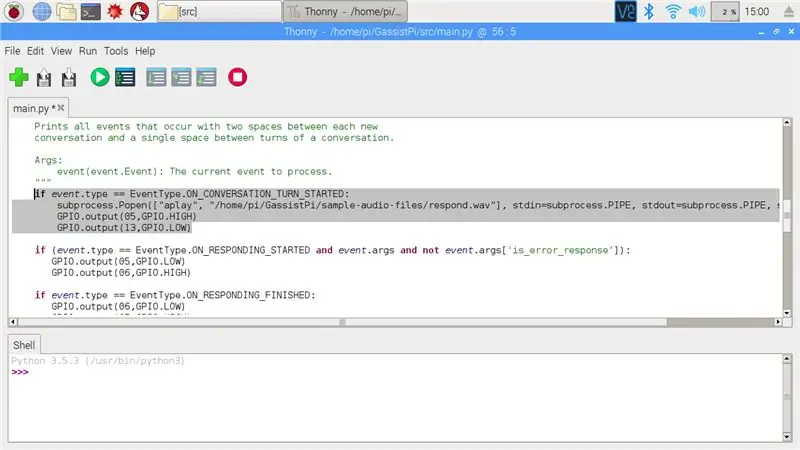
Lai sajustu īsto “Google sākumlapu”, mēs pievienosim pielāgotas skaņas un LED gaismas reakciju.
Skaņu maiņa
Lejupielādēt manas pielāgotās skaņas
1. Ielieciet lejupielādētās skaņas mapē/home/pi/GassistPi/sample-audio-files
2. Tagad dodieties uz/home/pi/GassistPi/src un atveriet main.py
3. Atrodiet un nomainiet Startup.wav uz on.wav
4. Atrodiet un nomainiet Fb.wav, lai atbildētu.wav
5. Pēc tam saglabājiet
Pievienojot LED gaismas atbildi
Pakalpojumā GassistPi Pin 05 un Pin 06 ir Google palīgs, kurš klausās un atbild, bet mēs pievienosim papildu vadlīniju, lai informētu mūs, vai ir sākts Google palīgs
Vietnē main.py mēs pievienosim #Indicator Pins
GPIO iestatīšana (13, GPIO. OUT)
GPIO izeja (13, GPIO. HIGH)
Sarunā ON_CONVERSATION_TURN_STARTED pievienojiet šo rindiņu
GPIO izeja (13, GPIO. LOW)
Sarunā ON_CONVERSATION_TURN_STARTED pievienojiet šo rindiņu
GPIO izeja (13, GPIO. HIGH)
Jūs varat lejupielādēt main.py un nomainīt galveno.py mapē/home/pi/GassistPi/src
6. darbība: iežogojums



Es zinu, ka jūs varat izveidot daudz skaistāku korpusu:) bet es jums parādīšu, kā es izveidoju šo korpusu savam Google asistentam:)
Es pārnesu gaismas diodes no maizes dēļa uz sieviešu un sieviešu kabeļiem.
Mans tēvs man palīdz zāģēt koka lūžņus pamatnei un vidu iežogojumam.
Pamatkoks uz tā piestiprināja 1 skaļruni.
Vidējais koks i pievienoja 2 skaļruni apakšā un aveņu pi augšpusē
Gaismas diodes, es izmantoju karstu līmi, lai to piestiprinātu korpusa augšpusē
Runājot caurumus un mikrofona caurumus, es izmantoju savu lodāmuru, lai ievietotu caurumus korpusa apakšā un 2 caurumus augšpusē.
7. solis. Secinājums
Šī projekta izgatavošana izmaksāja mazāk nekā 50 USD (2563,70 Php).
Šis GassistPi projekts var arī palīdzēt jums automatizēt savu māju. Tas var iedarbināt ieslēgšanas/izslēgšanas releju.
Šajā projektā es pievienoju arī LightshowPi (https://lightshowpi.org/), tāpēc, atskaņojot mūziku, gaisma tam sekos:)
Ja šis projekts ir satriecošs, lūdzu, balsojiet par šo ierakstu konkursam "Raspberry Pi" un "Wireless":) Paldies!
Ieteicams:
Brīvroku Google palīgs Raspberry Pi: 14 soļi (ar attēliem)

Brīvroku Google palīgs Raspberry Pi: Sveiki un laipni lūdzam manā pirmajā Instructable! Šajā pamācībā es jums parādīšu, manuprāt, vienkāršāko veidu, kā ierīkot Raspberry Pi visu dziedošo, visu dejojošo Google palīgu. Ar OK Googl viņa ir pilnīgi brīvroku sistēma
Arduino balstīts balss kontrolēts IOT releja slēdzis (tiek atbalstīta Google sākumlapa un Alexa): 11 soļi

Ar Arduino balstīts balss kontrolēts IOT releja slēdzis (tiek atbalstīts pakalpojums Google sākumlapa un Alexa): Šis projekts apraksta, kā izveidot ar Arduino balstītu balss vadītu IOT releja slēdzi. Šis ir relejs, kuru varat attālināti ieslēgt un izslēgt, izmantojot iOS un Android lietotni, kā arī piesaistīt to IFTTT un vadīt to ar savu balsi, izmantojot Goog
Sonoff B1 programmaparatūras mājas automatizācija Openhab Google sākumlapa: 3 soļi

Sonoff B1 programmaparatūras mājas automatizācija Openhab Google sākumlapa: Man ļoti patīk Tasmota programmaparatūra maniem Sonoff slēdžiem. Bet a nebija īsti apmierināts ar Tasmota programmaparatūru manā Sonoff-B1. Man pilnībā neizdevās to integrēt savā Openhab un kontrolēt, izmantojot Google sākumlapu. Tāpēc es uzrakstīju savu firmu
Google AIY VoiceHAT Raspberry Pi komplektam (MagPi 57 versija 2017): 6 soļi (ar attēliem)

Google AIY VoiceHAT Raspberry Pi komplektam (MagPi 57 versija 2017): pamācībās nav atrodami MagPi balss komplekta montāžas padomi
DIY Google sākumlapa ar Bluetooth skaļruni Raspberry Pi Zero dokstacijā: 7 soļi (ar attēliem)

DIY Google sākumlapa ar Bluetooth skaļruni Raspberry Pi Zero dokstacijas centrā: mums ir instrukcijas par DIY Amazon Echo Alexa - Alexa balss palīgu Raspberry Pi Zero dokstacijas centrā. Šoreiz mēs vēlamies parādīt, kā izveidot DIY Google sākumlapu. Šajā pamācībā mēs parādīsim, kā instalēt un iestatīt Google palīgu
